Cet écran vous permet de saisir un nouveau document « périodique » qui vous servira par la suite de modèle pour la création des autres périodiques de la même collection.
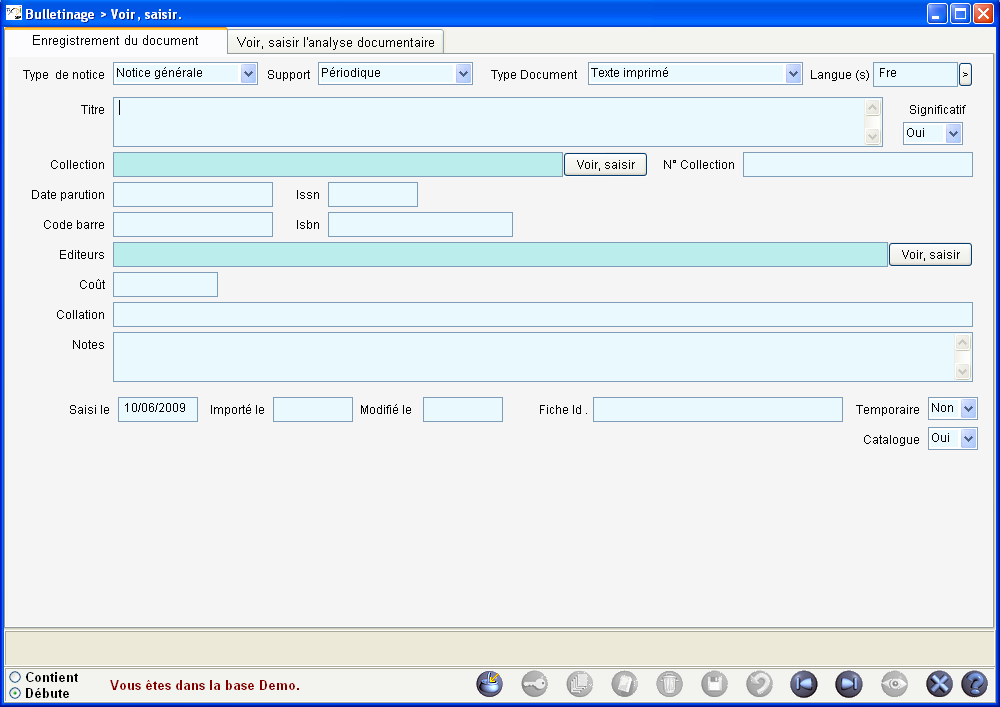
Commencez par saisir (ou récupérer) la collection (clic sur le bouton « Voir, saisir » à droite du champ Collection). Dans cet exemple, nous saisissons une nouvelle collection. Si cette collection avait été créée auparavant, il aurait suffi de double-cliquer dans le champ collection pour capturer la forme existante) :
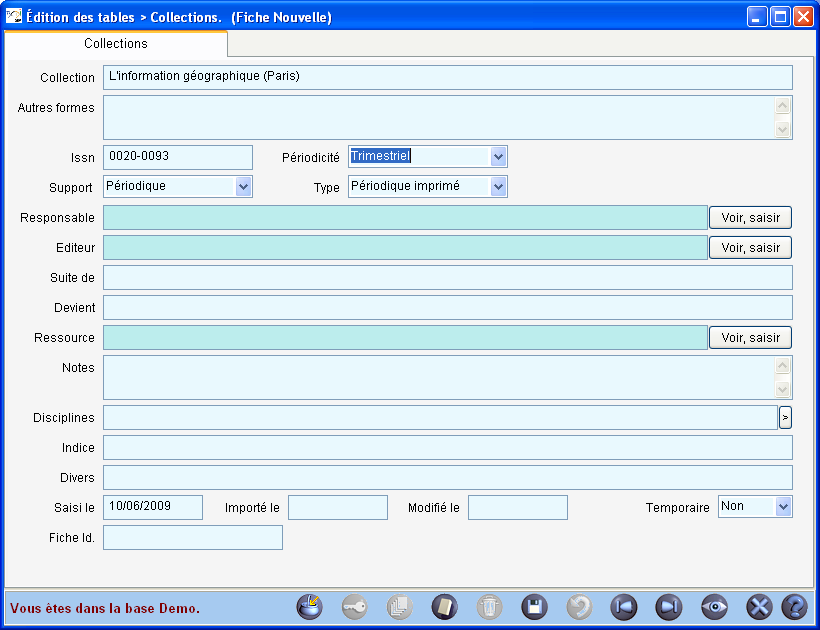
Lorsque cette saisie est finie, enregistrez-la en cliquant sur le bouton-disquette, puis cliquez sur le bouton « Retourner » qui est devenu actif.
Vous retournez dans le masque de saisie de votre périodique, et vous constatez que si vous avez saisi un ISSN dans la fiche collection, il est capturé dans la fiche du périodique.
Cliquez dans le champ titre (nom et n°), vous constatez que le nom de la collection est automatiquement capturé.
Il vous appartient de l’adapter.
Nota :
Si vous pensez vous abonner au dépouillement MémoFiches du CRDP de Poitiers, vous devez respecter scrupuleusement les modèles en ligne.
Consultez le site MémoFiches pour connaître la forme de collection, l’ISSN et la forme du nom de document et sa numérotation :
http://bcdi.crdp2-poitiers.org/site/produit.php?rub=memofiches&ssmenu=f&ssssmenug=1
Si votre revue ne fait pas partie des MémoFiches, pensez bien que sa forme de collection dans la table Collections doit être la forme d’autorité.
Pour la trouver ainsi que son ISSN vous pouvez consulter :
http://bibliographienationale.bnf.fr/jsp/BibNatFraSeries.jsp ou
http://www.issn.org/ ou
http://www.sudoc.abes.fr/
Par contre, la forme du titre de document doit correspondre au titre tel qu’il apparaît sur la revue, suivi de son n° sans la mention « n° ».
Attention à la forme de numérotation !
Pour obtenir un classement alphabétique correct de vos titres de revues (classement alphanumérique),
prévoyez une forme « 001, 002, 003, etc. » plutôt que « 1, 2, 3, etc. »,
le nombre de zéros à gauche dépendant de la périodicité du périodique (prévoir une « marge » suffisante).
Conseil : indiquez « Non » dans le champ « significatif », ainsi, les mots de vos titres de revues ne seront pas trouvés en recherche thématique.
Lorsque votre saisie est achevée, enregistrez-la en cliquant sur le bouton disquette : la fenêtre de création d'exemplaires apparaît.
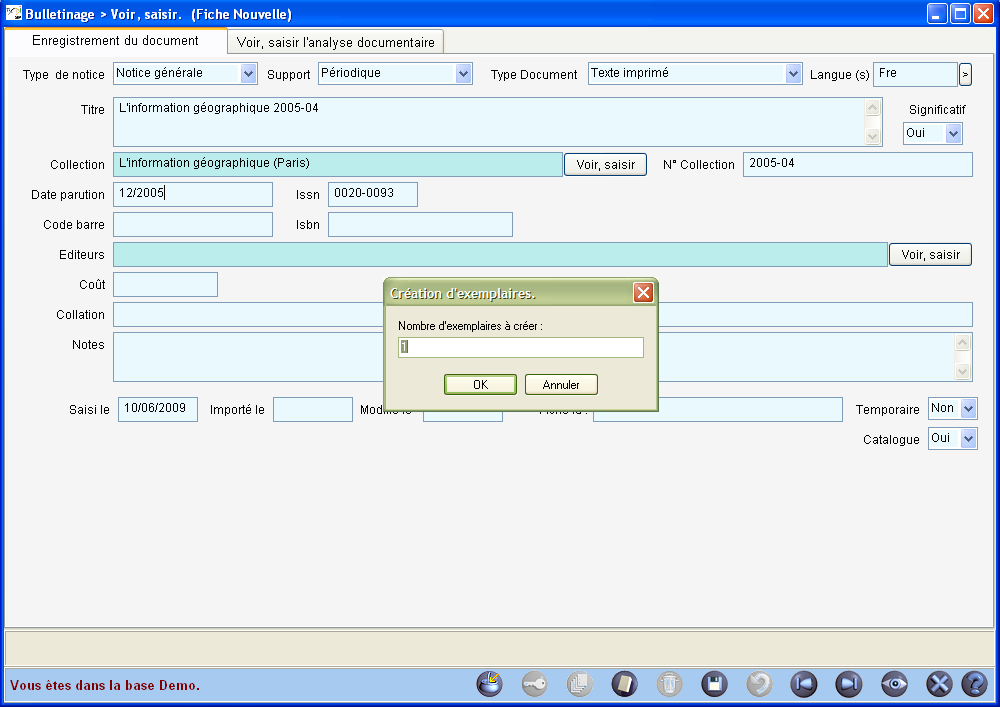
Par défaut, BCDI propose de créer 0 exemplaire. Modifiez ce nombre si vous avez 1 ou plusieurs exemplaires pour ce numéro de périodique.
Après validation, si vous avez indiqué 1 ou plusieurs exemplaires, une fenêtre vous confirme leur création et vous indique leur code barre :
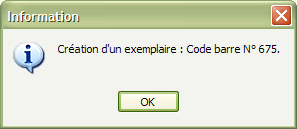
Lorsque vous cliquez sur Ok, vous revenez à la fenêtre de saisie de la notice générale.
Notez bien le « statut » de votre fiche, dans le bandeau de la fenêtre à la suite du nom de la fonction « voir, saisir » : « (Fiche existante) ». Il signifie que la fiche de votre notice générale est désormais dans la base BCDI.
Notez aussi l'appartion du bouton « Exemplaires (X) », où X est le nombre d'exemplaires que vous avez éventuellement créés à l'étape précédente. Il peut être 0 si vous avez laissé la valeur de 0 exemplaire par défaut. Cliquez sur ce bouton pour afficher l'exemplaire créé :
- S'il y a 0 exemplaire : une fenêtre vous permettra de créer des exemplaires ;
- S'il y a 1 seul exemplaire : il apparaitra dans son masque de saisie. Vous pourrez alors le modifier (par exemple pour renseigner le champ code exemplaire) ;
- S'il y a plusieurs exemplaires : le premier apparaitra dans son masque de saisie. Vous pourrez le modifier et pourrez naviguer parmi les autres exemplaires pour les modifier à leur tour.